Win10系统开始菜单反应慢怎么办?Windows10开始菜单反应慢的解决方法
Windows10系统开始菜单是这个系统的一大特色,不过,最近有些win10用户反映自己电脑的开始菜单无论是打开还是响应都非常慢,这该怎么办呢?接下来,小编就向大家分享Windows10系统开始菜单反应慢问题的解决方法。
方法一:删除多余的动态磁贴
1、点击开始按钮,打开开始菜单;
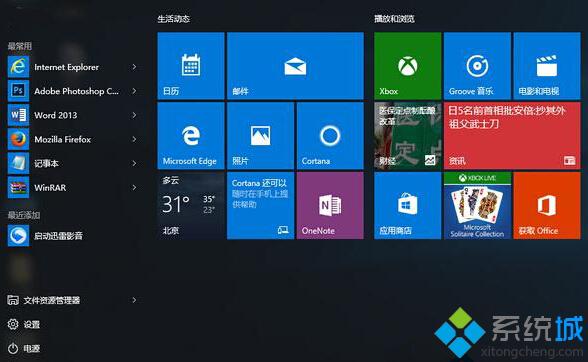
2、选择不常用的动态磁贴,右键选择“从开始屏幕取消固定”。
方法二:关闭小娜助手在线搜索
1、点击任务栏小娜(Cortana)搜索框,在弹出窗口中,点击“设置”;
2、将“在线搜索并包括Web结果”关闭。
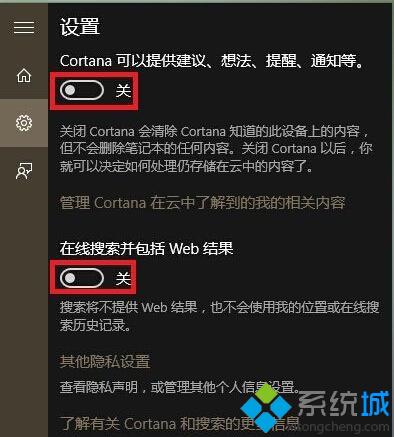
方法三:关闭动画效果
1、依次点击开始菜单—设置—轻松使用—其他选项;
2、在“视觉选项”下,关闭“在Windows中播放动画”。
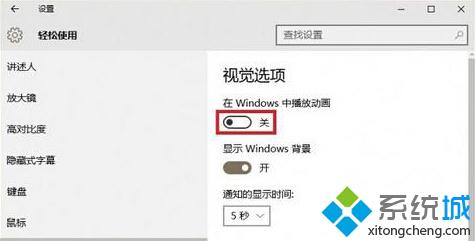
方法四:关闭文件索引
1、右键开始按钮—控制面板—索引选项,点击“修改”;
2、在“更改所选位置”列表中,取消勾选不需要的索引,确定。
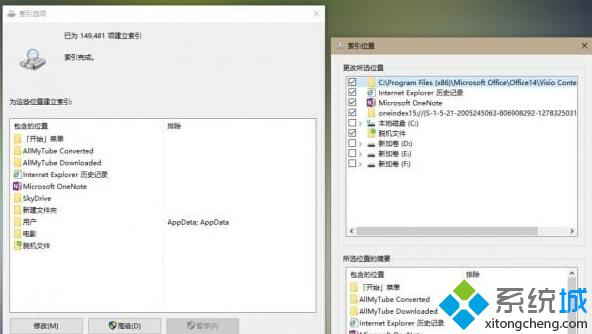
以上就是Windows10系统开始菜单反应慢问题的解决方法的介绍了。通过上面几种方法的操作,相信我们能够很快提高Win10开始菜单的速度了。更多关于win10系统的软件问题,请关注:https://www.xitongcheng.com/
相关推荐:
Win10鼠标右键反应时间长怎么办?windows10鼠标右键反应慢的解决方法
相关教程:反色怎么开cf反应慢开始菜单打不开怎么办win10开始菜单没反应win10开始菜单我告诉你msdn版权声明:以上内容作者已申请原创保护,未经允许不得转载,侵权必究!授权事宜、对本内容有异议或投诉,敬请联系网站管理员,我们将尽快回复您,谢谢合作!










